Win11 22H2任务栏添加任务管理器设置教程
编辑:小郑2022-12-15 08:37:23来源于:未知点击:168次
Win11 22H2任务栏添加任务管理器怎么设置?据了解Win11 22H2允许用户通过右键点击任务栏来快速打开任务管理器,但是这一功能还需自行开启,那么应该如何操作呢?我们可以试试通过编辑注册表的方式来启用它。
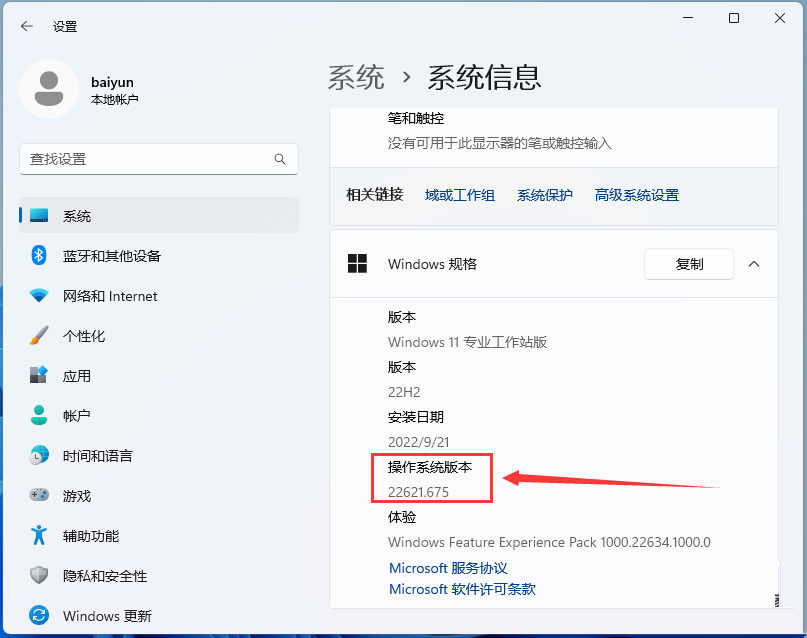
具体操作如下:
1、首先,我们需要确认当前Win11 22H2的操作系统版本,要为【22621.675】;
2、桌面空白处,点击【右键】,在打开的菜单项中,选择【新建 - 文本文档】;
3、新建 文本文档窗口,输入以下命令:
Windows Registry Editor Version 5.00
[HKEY_LOCAL_MACHINE\SYSTEM\CurrentControlSet\Control\FeatureManagement\Overrides\4\1887869580]
“EnabledState”=dword:00000002
“EnabledStateOptions”=dword:00000000
4、接着点击左上角的【文件】,在打开的下拉项中,选择【另存为】,或者按键盘上的【 Ctrl + Shift + S 】快捷键也可以;
5、另存为窗口,注意三个地方:
1)文件另存为的路径
2)文件名填入以【.reg】结尾的名称,保存类型选择【所有文件】
3)编码选择【ANSI】
最后点击【保存】。
6、右键点击【右击任务栏运行任务管理器.reg】,在打开的菜单项中,选择【打开】;
7、用户账户控制窗口,你要允许此应用对你的设备进行更改吗?点击【是】;
8、注册表编辑器警告弹窗,直接点击【是】;
9、注册表编辑器提示包含的项和值已成功添加到注册表,点击【确定】;
最后,需要重启电脑才可以生效。
10、右键点击任务栏,即可找到【任务管理器】。
相关文章
最新系统下载
-
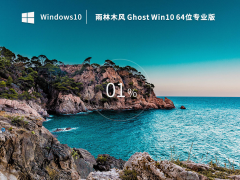 1
1雨林木风Win10系统64位专业版(自动激活) V2022.12
发布日期:2022-12-08人气:143
-
 2
2电脑公司Win10系统64位热门家用版 v2022.12
发布日期:2022-12-07人气:175
-
 3
3番茄花园Win10系统64位流畅办公版 V2022.12
发布日期:2022-12-07人气:163
-
 4
4中关村Win7系统64位纯净旗舰版 V2022
发布日期:2022-12-02人气:188
-
 5
5番茄花园Win7系统64位纯净装机版 V2022.12
发布日期:2022-12-02人气:140
-
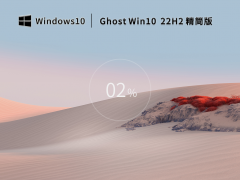 6
6Win10系统22H2 64位优化精简版 V2022.11
发布日期:2022-11-21人气:287
-
 7
7Win7系统64位经典Office办公版 V2022.11
发布日期:2022-11-04人气:333
热门系统排行
-
 1
1深度技术 GHOST XP SP3 欢度国庆纯净版 V2016.10
发布日期:2016-10-12人气:16616
-
 2
2深度技术 GHOST WIN7 SP1 X64 优化正式版 V2016.09(64位)
发布日期:2016-09-13人气:13850
-
 3
3深度完美 GHOST XP SP3 极速纯净版 V2013.11
发布日期:2013-11-19人气:11315
-
 4
4系统之家 GHOST XP SP3 纯净版 V2014.12
发布日期:2014-12-25人气:8619
-
 5
5深度技术 Ghost Win7 Sp1 电脑城万能装机版 v2013.05
发布日期:2013-05-24人气:7151
-
 6
6深度技术 GHOST WIN7 SP1 X86 欢度国庆纯净版 V2016.10(32位)
发布日期:2016-10-02人气:6282
-
 7
7Windows 10 一周年更新1607官方正式版(64位/32位)
发布日期:2016-12-29人气:5956
热门系统教程
-
![用U盘装win7/XP系统的操作[图解]](http://img1.xitong8.com/uploads/allimg/110509/1_05091525495L9.jpg) 1
1用U盘装win7/XP系统的操作[图解]
发布日期:2011-05-07人气:3210710
-
 2
2大白菜万能U盘启动装系统的操作方法(U盘PE启动安装GHOST XP)图
发布日期:2011-05-18人气:1328937
-
 3
3用U盘(WinSetupfromUSB)装系统的步骤和注意事项
发布日期:2011-12-02人气:593106
-
 4
4图文详解U盘启动盘的制作全过程
发布日期:2012-04-12人气:560922
-
 5
5深入解析DNS解析失败发生的原因及解决方法
发布日期:2012-09-24人气:262591
-
 6
6怎么样的重装系统可以使电脑速度变快?
发布日期:2012-11-16人气:170384
-
 7
7一键U盘装系统下载 附U盘装系统教程
发布日期:2012-11-15人气:156263


